YouTubella on yli 2 miljardia aktiivista käyttäjää maailmanlaajuisesti, ja se on ylin videonjakoalusta, joka tarjoaa runsaasti viihdettä, koulutusta ja tietoa. Joskus voi kuitenkin esiintyä toistoongelmia, kuten ei ääntä YouTubessa.
Tämä kattava opas tutkii YouTube-äänen toimimattomuuden perimmäisiä syitä ja tarjoaa seitsemän tehokasta ratkaisua katselukokemuksesi palauttamiseen.
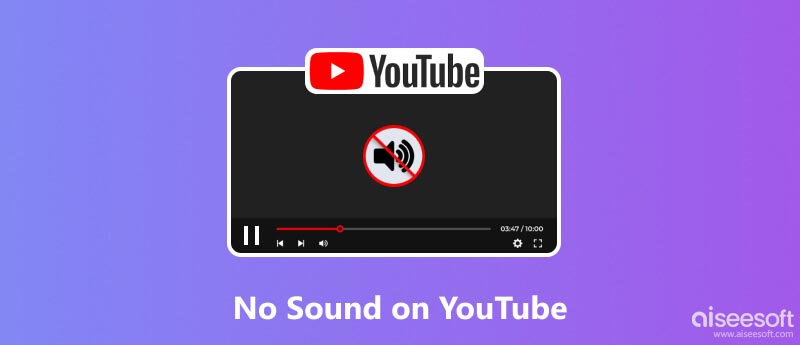
Syitä siihen, miksi YouTube-ääni ei toimi, voi johtua useista tekijöistä, jotka vaihtelevat yksinkertaisista äänenvoimakkuuden asetuksista monimutkaisempiin selain- tai järjestelmähäiriöihin. Näiden perimmäisten syiden ymmärtäminen on ratkaisevan tärkeää ongelman tehokkaan ratkaisemisen kannalta.
Mykistetty äänenvoimakkuus: Ilmeisin syy on, että tietokoneesi äänenvoimakkuus on mykistetty. Tarkista ilmaisinalueen tai tehtäväpalkin kaiutinkuvake varmistaaksesi, että äänenvoimakkuus on säädetty korkeammalle. Tarkista myös YouTube-soittimen äänenvoimakkuuden säätimet varmistaaksesi, että videota ei ole mykistetty.
Väärä äänentoistolaite: Tietokoneesi voi olla asetettu toistamaan ääntä eri laitteeseen, kuten ulkoiseen kaiuttimeen tai kuulokkeisiin. Tarkista ääniasetukset varmistaaksesi, että oikea lähtölaite on valittuna.
Selainongelmat: Joskus selainongelmat voivat estää YouTubea toistamasta ääntä. Vanhentuneet tai yhteensopimattomat selaimet voivat aiheuttaa äänen kuulumattomuuden YouTubessa.
Laajennusristiriidat: Selainlaajennukset parantavat toimintoja, mutta voivat joskus olla ristiriidassa äänen toiston kanssa. Poista käytöstä äskettäin asennetut laajennukset tunnistaaksesi mahdolliset syylliset.
Väliaikainen YouTube-häiriö: YouTube, kuten mikä tahansa verkkopalvelu, on herkkä tilapäisille häiriöille. Odota muutama minuutti ja yritä toistaa video uudelleen. Jos ongelma jatkuu, muut tekijät voivat vaikuttaa.
Vanhentunut YouTube-sovellus: Jos käytät mobiilisovellusta ja YouTube-ääni ei toimi, tarkista ja varmista, että YouTube-sovelluksesi on ajan tasalla. Vanhemmissa versioissa voi olla virheitä, jotka aiheuttavat äänentoistoongelmia.
Vioittuneet äänitiedostot: Harvoissa tapauksissa itse videon vioittuneet äänitiedostot voivat aiheuttaa toistoongelmia.
Kun olet tunnistanut mahdollisen syyn, voit käyttää erityisiä ratkaisuja äänentoiston palauttamiseksi YouTubessa. Ensin sinun tulee varmistaa, että äänenvoimakkuus on korkealla sekä laitteessasi että YouTube-soittimessa. Säädä äänenvoimakkuuden liukusäätimiä vastaavasti.
Yksinkertainen uudelleenkäynnistys voi usein ratkaista väliaikaiset häiriöt ja päivittää selaimen prosessit. Käynnistä tietokoneesi tai mobiililaitteesi uudelleen ja käynnistä YouTube uudelleen.
Huono internetyhteys voi aiheuttaa äänen puskurointia tai toistoongelmia YouTubessa. Testaa Internet-yhteytesi ja yritä toistaa videota toisessa verkossa, jos mahdollista.
Välimuistissa olevat tiedot ja evästeet voivat joskus häiritä äänen toistoa. Tyhjennä selaimen välimuisti ja evästeet asetusvalikosta.
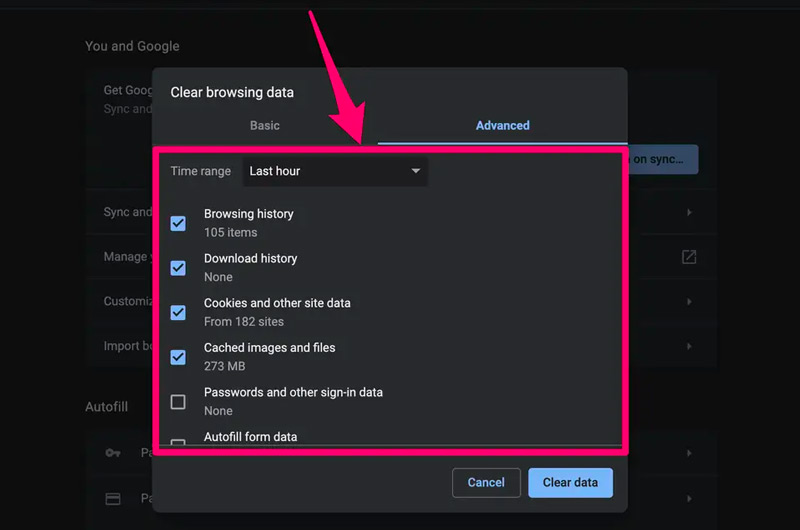
Kun YouTube-videoista ei kuulu ääntä, varmista, että YouTube on ajan tasalla. Tarkista päivitykset vastaavasta sovelluskaupasta tai viralliselta YouTube-sivustolta.
Jos YouTubessa ei ääntä -ongelma jatkuu mobiililaitteellasi, poista YouTube-sovellus ja asenna se uudelleen. Tämä toiminto voi poistaa kaikki vioittuneet sovellustiedostot.
Päivitä ääniohjaimet laitteen valmistajan verkkosivustolta tai käytä ohjainpäivitystyökalua. Tämän jälkeen voit toistaa YouTube-videon ja tarkistaa, voidaanko ääntä toistaa normaalisti.
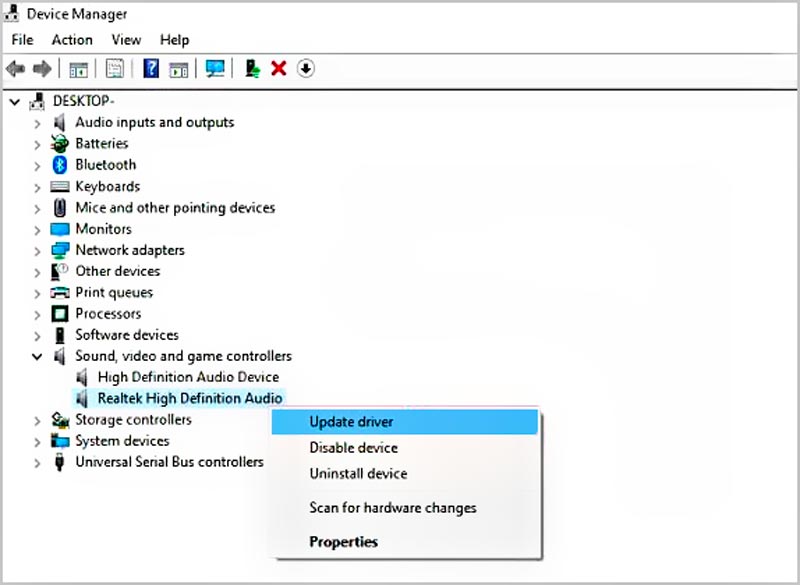
Laitteistokiihdytys voi joskus aiheuttaa äänentoistoongelmia. Poista laitteistokiihdytys käytöstä selaimesi tai näytönohjaimen asetuksista.
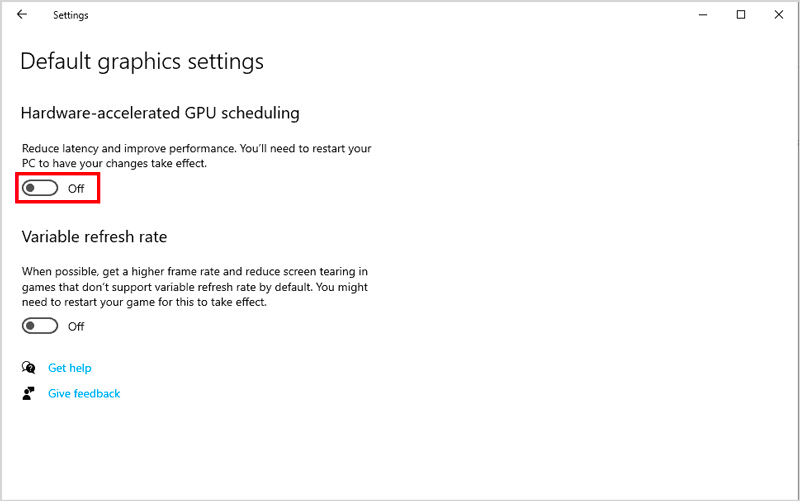
Jos YouTube-ääni ei toimi, vaikka kaikkia ratkaisuja on kokeiltu, ota yhteyttä YouTuben tukeen saadaksesi lisäapua. He saattavat pystyä tunnistamaan tiettyjä videoon tai tiliisi liittyviä ongelmia.
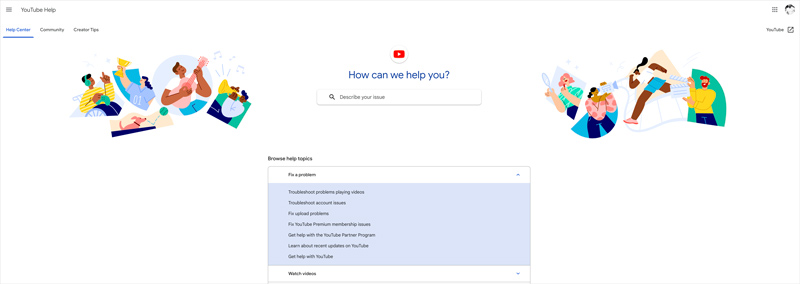
Ääniraitojen lisääminen YouTube-videoihin ennen lataamista voi parantaa katselukokemusta merkittävästi ja tehdä videoistasi kiinnostavampia. Aiseesoft Video Converter Ultimate on tehokas videonmuokkaustyökalu, joka tarjoaa erityisominaisuuksia ääniraitojen lisäämiseen videoihisi.

Lataukset
Lisää ääniraitoja YouTube-videoihin
100 % turvallinen. Ei mainoksia.
100 % turvallinen. Ei mainoksia.
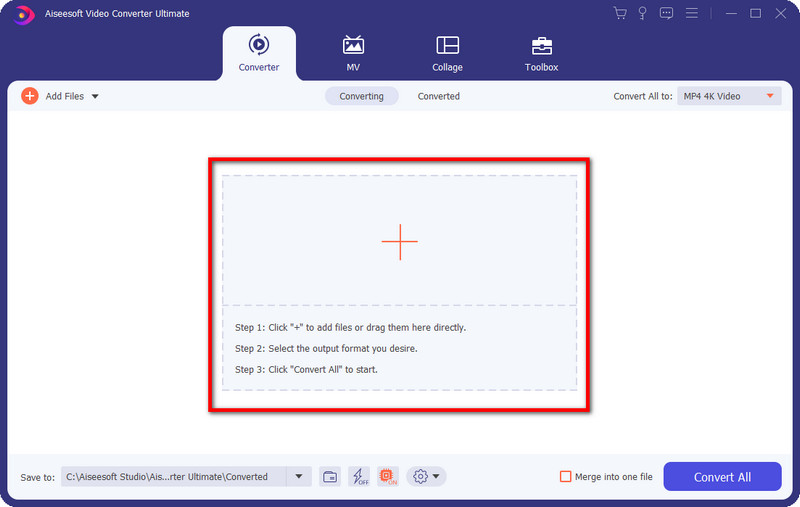
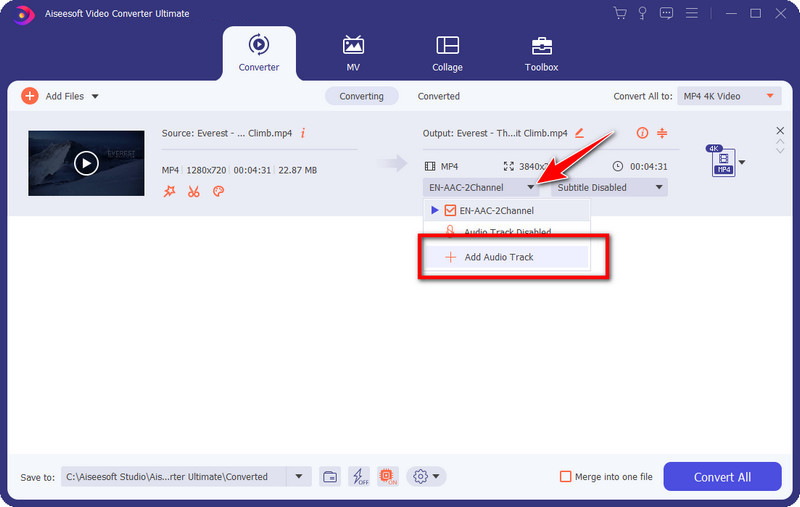
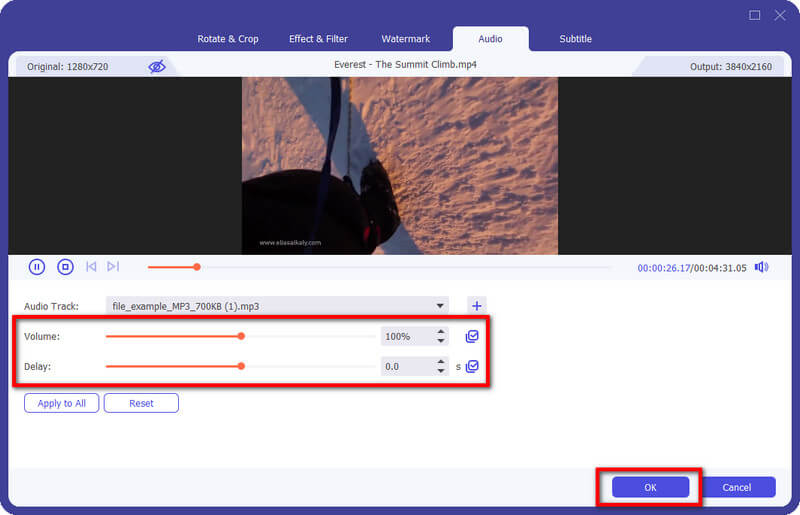
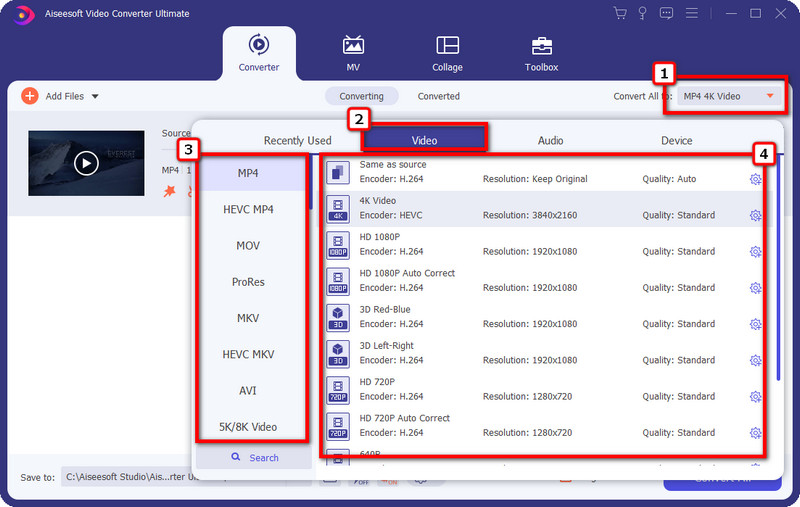
Kuinka voin poistaa mykistyksen YouTubesta?
YouTube-videoiden mykistyksen poistaminen on suoraviivainen prosessi, joka voidaan tehdä muutamassa yksinkertaisessa vaiheessa. Voit poistaa YouTube-videon mykistyksen tietokoneellasi etsimällä äänenvoimakkuuden säädinkuvakkeen videosoittimen vasemmasta alakulmasta. Jos äänenvoimakkuuden säätimen kuvakkeen läpi on vinoviiva, se tarkoittaa, että video on mykistetty. Poista mykistys napsauttamalla kuvaketta. Voit helposti poistaa mykistyksen painamalla matkapuhelimesi äänenvoimakkuuden lisäyspainiketta.
Kuinka voit ilmoittaa äänestä YouTubessa?
Äänestä ilmoittaminen YouTubessa voidaan tehdä alustan raportointimekanismien kautta. Voit ilmoittaa tietyn YouTube-videon tai -kanavan äänestä. Kun käytät videota, joka sisältää äänimerkin, josta haluat ilmoittaa, napsauta katseluikkunan alla olevaa Lisää-valikkoa ja valitse sitten Raportti-vaihtoehto. Jos haluat ilmoittaa YouTube-kanavan äänestä, napsauta kanavan bannerin alla olevaa Tietoja-välilehteä, napsauta Ilmoita käyttäjästä -linkkiä ja valitse sitten sopiva syy kanavan ilmoittamiseen. YouTube tarkistaa ilmoituksesi ja ryhtyy tarvittaviin toimiin.
Onko YouTube-videon äänellä tekijänoikeussuoja?
Kyllä, YouTube-videon äänellä on tekijänoikeussuoja. YouTube-videon ääniosa katsotaan tekijänoikeudella suojatuksi. Tämä tarkoittaa, että äänen tekijänoikeuksien haltijalla on yksinoikeus levittää, jäljentää, näyttää ja luoda ääniin perustuvia johdannaisteoksia.
Yhteenveto
Tekniset häiriöt vaivaavat usein YouTubea, yksi yleisimmistä on äänen puuttuminen. Ei ääntä YouTubessa voi olla turhauttava ongelma, mutta se on yleensä korjattavissa. Noudattamalla tässä viestissä olevia seitsemän vianetsintävinkkiä, sinun pitäisi pystyä saamaan ääni takaisin ja toimimaan uudelleen.

Korjaa rikkinäiset tai vioittuneet videotiedostot sekunneissa parhaalla laadulla.
100 % turvallinen. Ei mainoksia.
100 % turvallinen. Ei mainoksia.